 2次元のルイ
2次元のルイブログやるなら SWELL × ConoHa WING がおすすめ!ルイログはこの構成で運営しています


ルイログも愛用中!


2023年10月1日 施行の景品表示法による消費者庁 規制対象(通称:ステマ規制)にならないよう、配慮して記事を作成しています。ブログ内の製品紹介・レビューは基本的に管理人が誰からの指示もなく作成したものです。もしも第三者から内容に指示があれば記事内で明記します。また、問題のある表現がありましたら、問い合わせよりご連絡いただければ幸いです。アフィリエイトリンクを通じて製品を購入することで手数料が得られ、当ブログの編集者が独自の判断で製品を選び、テスト・レビューすることができます。

長らくフルHDのディスプレイモニターを利用していたのだけれど、FINAL FANTASY 14 を遊んでいた頃(オープンβ)くらいからずっと憧れていたウルトラワイドディスプレイをコロナ給付金10万円の使い道として購入!
購入した理由は憧れというところと、作業領域の確保と見た目が格好良いというところ。もうゲームはしていないんだけどね。
だいたい5万円くらいだったので、コロナの給付金の半分くらいをウルトラワイドディスプレイに使用しました。日本の経済まわそ!という感じで。
購入したウルトラワイドディスプレイは、「JAPANNEXT JN-VG34100UWQHDR 34インチ HDR対応ウルトラワイド液晶ディスプレイ」という製品で、JapanNextという東京 秋葉原のメーカーさんのようで。(Wikipedia参照)
海外メーカーのものではなく、日本の秋葉原から発信されている製品ということも購入の理由だったり。
念願のウルトラワイドディスプレイだけれど、その中では格安の部類。
なぜ安いのかというところも確認しつつ、素敵なポイントやちょっと残念なポイントなどもまとめて紹介します。


ガジェットブロガー
R.U.I
プロフィール
ガジェットやモノで生活に刺激を「ルイログ」。当サイトではAppleデバイスやその周辺機器、使えるソフト・アプリ、さまざまなガジェットや生活家電・モノをレビューしています。ガジェットが好き・PCデスク周りを快適にしたい・PCを使って仕事をしている方にとって役立つ情報を発信しています。カメラ・写真が好きなのでレビュー商品も写真を多め撮影し掲載することでより商品の魅力や細かいが伝わるよう心がけています。XREALアンバサダーもやっています。 プロフィール詳細やレビューガイドライン


まずは梱包状態から。 こんな感じで届きました。
さすが 34インチのモニターだけあって、かなり大きなダンボールに包まれています。
海外メーカーのボコボコの箱とは違い、綺麗でしっかりしたダンボールでした。
良い梱包状態だと言えます。


開封し、中のモニターディスプレイを引っ張り出し、発泡スチロールを片方外した状態。
発泡スチロールもしっかりしたものでした。
しかし発泡スチロールは静電気でひっつきまくりますね。コロコロで綺麗にしてやりました。


ディスプレイモニター本体とスタンド(足)以外に入っていた同梱物はこんな感じ。
商品ページの説明やAmazonカスタマーレビューを見ていると、VESAマウント取り付け時にスペーサーが必要と記載があったのだけれど、私の利用したモニターアーム(Amazonベーシックのシングルタイプ)では必要ありませんでした。
マイナーな仕様変更があったのか、モニターアームの種類によっては、なのかな。
私はスペーサーなしで取り付けできたのでオッケー!な感じです。


スタンドを取り付けてデスクの上においてみた。
JN-VG34100UWQ 用のモニターアームは後日購入したため、数日間はスタンドで利用しました。
久しぶりのモニターアームなし、そのままだとすごく目線が低くなりますね。
スタンドの状態で利用するのであればデスクの上に高めの台がないと首がつらそう。
やはりモニターアームは私にとって必須級だ。導入されていない方は是非導入してみてください。
首への負担がだいぶ変わるし、デスク上もスッキリして使いやすくなること間違いなし。
ディスプレイモニターのサイズや重さによって使えるモニターアームが変わってくるのところは要注意。
大きなディスプレイモニター(8kg以上)をご利用の方は私も購入したAmazonベーシックがおすすめ。
しかし、在庫切れのときが多いのであまり待てない!という方はエルゴトロンのモニターアームを導入しちゃっても良さそう。艶なしブラックが良い人もエルゴトロンで。
27インチくらいまでで7kg以下のディスプレイモニターをご利用の方なら、私が以前使っていたグリーンハウスのモニターアームとかその他メーカー製のものでも。
私はこのグリーンハウスのガススプリング式モニターアームを2つ利用していました。
良い感じに使えていたのでおすすめしておきます。
少し気になるポイントもあるので細部をチェック!
まずディスプレイ裏面にLEDライトがついています。


こんな感じに左右へLEDライトが。
そしてデスクへのLED照射も有り。


明るさはそんなになので電気を消して撮影してみました。
LEDのカラーは、赤・青・緑。と、赤→青→緑へ順にループするものの4種類から選べます。
ディスプレイ背面とデスクへの照射は同じ色。
ただこのLED、私はあっても良いのだけれど、OFFにできないので不要な人はちょっと残念ポイントになりそう。
背面だけなら良いけれど、デスクへの照射は好みが分かれそう・・!
商品ページには別途スペーサーが必要と記載があったのが気になるポイントでした。
けれども、私の購入したAmazonベーシック シングルモニターアーム はスペーサーなしに取り付けができました。


こんな感じ。
ピッタリハマっています。
仕様変更があったのかもしれません。
入力端子は、電源コード用もあわせて全部で6個


左から、
という感じ。


USB-A 端子はマウスかキーボード用に使おうと思ったのだけれど、そういった類のUSB製品は利用できませんでした。
購入元のアキバプラスさんへAmazon経由で問い合わせたところ、キーボードやマウスでは使用できず、携帯電話などの小型機器であれば充電できると思うという回答が。
ただし、給電の容量はそれほど大きくないので注意が必要だそう。
給電量が必要なガジェットには使えないけれど、LEDテープライトやモニターライトへのUSB給電に利用できるので意外と使えます。
イヤホン端子はスピーカーも繋げられるので、ここにつないでおいても良さそう。
と言っても私はドッキングステーションを利用しておりそちらに挿しているので、JN-VG34100UWQHDR へ入力するのは HDMI 端子を1つと電源DCだけの利用となりました。



モニターライトを導入してからはUSB端子も活躍しているよ


細かいところは商品ページで確認するとして、ルイログ的に気になるポイントだけ PICK UP。
| 液晶パネル | VA |
|---|---|
| サイズ | 34インチ |
| 解像度 | 3440×1440 |
| アスペクト比 | 21:9 |
| 視野角 | H 178°、V 178° |
| 表面処理 | 非光沢(ノングレア) |
| HDMI 1.4 | 3440×1440@60Hz |
| HDMI 2.0 | 3440×1440@100Hz |
| DP | 3440×1440@100Hz |
| 音声 | イヤホン端子 |
| スピーカー | 5Wx2 Power |
| AC パワーレンジ | AC 100-240V 50/60Hz |
| 外形寸法(幅x高x奥行mm) | 828x477x268mm(スタンド有) |
| 重量(kg) | 7.8kg |
| パッキング(幅x高x奥行mm) | 900x170x450mm |
| パッキング総重量(kg) | 9.8kg |
| VESAマウント(mm) | 100mmx100mm (別途スペーサーが必要な場合も?) |
| 色度モード | ノーマル、寒色、暖色、ユーザー |
| ピクチャーモード | スタンダード/ゲーム/ムービー/フォト |
気になるポイントを PICK UP するとこんな感じかな。
ざざーっと書くと・・・
液晶パネルがVA。コントラスト比が高めに設定できるけれど色表現はいまいちで応答速度の最大値が低い。
という種類のディスプレイモニター。
私はもともとTNディスプレイモニターを使っていたので、色表現に関しては全然気にならない。そして良いグラフィックボードを積んだPCでないと応答速度も気にすることない。ということでVAで良いかなと思い購入しました。
色表現の高いIPSディスプレイモニターをずっと使っている人だとちょっと気になるかも。結構気にする人もいるかも?というのがVAディスプレイモニター。
私はいくら画面の色表現が良くても目が光に弱いため結構暗く設定しちゃうし、もともとTN利用者だったし、満足しています。
解像度は UWQHD(3440×1440) なウルトラワイドです。4Kではない。リフレッシュレートは 100Hzまでなので良い感じ。
MacBook 12 Mid 2017 では50Hzで動作していました。50Hzでも通常利用でとくに気になることはなかったです。
MacBook Air M1 では 100Hz で動作中。
そして表面処理はもちろん非光沢のノングレア。この画面の大きさで光沢タイプだったらかなりつらそうですね。だいたい非光沢(ノングレア)だけれど、一応ここもチェックポイントです。
あと重量!結構重いです。
モニターアームは必須と考えているため軽く上述したのだけれど、私はこの JN-VG34100UWQHDR 用にAmazonベーシックのモニターアームを購入しました。
もともと利用していたモニターアームは耐荷重 7kg までのタイプで使えなかったんだ。
そんなわけで少し余裕も持たせておきたいなと思い10kg以上いけるタイプで探したらAmazonベーシックのモニターアームの評価が高かったのと有名なエルゴトロンOEM品ということですぐ決めちゃいました。
長く使うものなのでしっかりしたものをと。


Amazonベーシックのシングルモニターアームに設置した私のデスク環境がこんな感じ。
この写真ではまだ USB-Cハブから HDMIケーブルで接続しています。


2022年2月時点ではデスク周りがだいぶ進化しました




私は MacBook 12 Mid 2017 の1番低スペックのモデルを利用しているのですが、12インチMacBookで映像出力は耐えうるのか・・・?と購入前少し不安でした。
結果的に言うとMacBook 12 でも大丈夫でした。
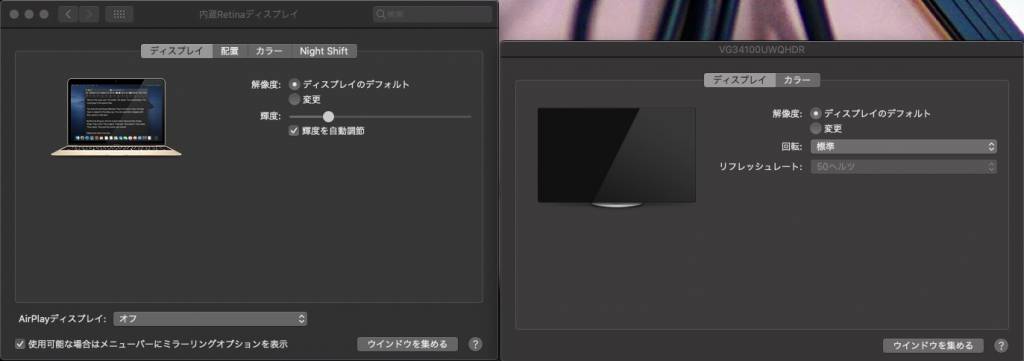
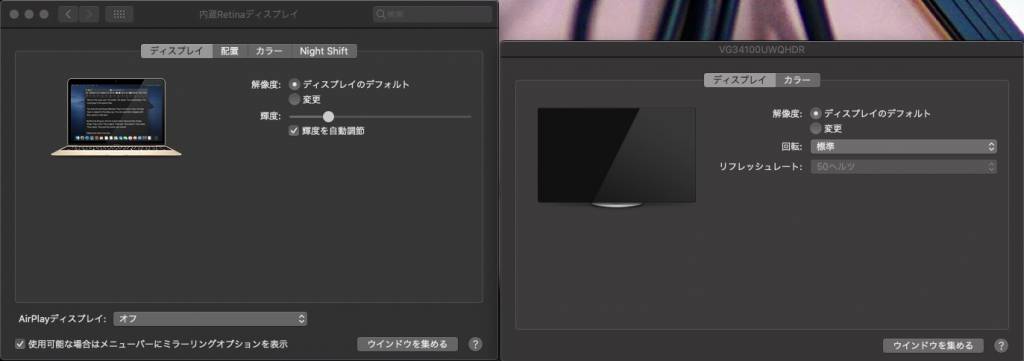
MacBook 12 のキータッチが好きで外部キーボードを使っておらずクラムシェルモードにもしていないのでディスプレイは本体あわせ2枚構成。
リフレッシュレートが 50Hz となっているので、最大値は低いけれどなんとかなっています。
以前使っていた24インチのフルHD(1920×1080)のTNディスプレイでは 76Hz になっていたかな。
標準が 60Hz かなと思っているので、50Hz は少し低いはずなのだけれど、現状とくに気になることはなく。
その後、MacBook Air M1 × ドッキングステーション × DP接続だと 100Hz のリフレッシュレートになりました。
良い感じです。
はじめてのウルトラワイドディスプレイで、24インチから一気に10インチも画面サイズが大きくなった私です。
大きなディスプレイモニターで、しかもウルトラワイド!やはり良し悪しはあったのでまとめて紹介します。
こんな感じかな。
端っこがちょっと見づらいなというところ以外は概ね満足!さすが憧れのウルトラワイドディスプレイ。
なんせ格好良い。
デスクはもう長年利用していて小キズは増える一方なのでまぁいっか程度。ただ、新しいデスクの上にスタンド付きで置く場合は注意が必要かな。
下になにか敷くとか、工夫は必要したほうが良さそう。
おすすめはもちろんモニターアームだけどね!
『デスク環境を整えテレワーク(リモートワーク)でも捗る自宅PC環境』でも色々紹介したのどけれど、予算が許すのであればUSB Type-C 1本でディスプレイモニターに接続し、ディスプレイモニター自体にドッキングステーション の機能が備わっているもの、つまり USBハブやLANケーブルの端子がついているものが理想!
まとめるとどうしても価格が跳ね上がっていくのと、MacBook をAirやProに買い替えたら仕様が変わるので、別途ドッキングステーションと安価なディスプレイという構成にしてみました。
たくさん USB 端子が欲しいという方はそもそもドッキングステーションの導入を検討した方が良さそうだけれど、そうでもない方であればディスプレイモニター単品で完結する方がモノが増えずにミニマルなデスク構成ができるのでおすすめ。
しかし、ルイログ的に1番都合が良いデスク環境の最適解は、「ウルトラワイドな曲面ディスプレイとイケイケのドッキングステーションを合わせること」かな。
ドック付きのディスプレイと言ってもそこまで拡張性がなかったりするので、将来性も考えるとやはりドッキングステーションを導入しておいた方が良いかも。
ただこれもまたしっかりしたモノはお高いので、予算と相談。
調べ出したら沼にハマるモノでもあったりするドッキングステーション。
追記
ドッキングステーションもデスク裏に仕込むことで環境づくりの最適解が更新できました。
詳しくは「ケーブル嫌いのPCデスク周りをすっきりさせる方法」記事を参照ください!




今回は私がゲーマーだったころから憧れていた、念願の!ウルトラワイドディスプレイを購入したので紹介しました。
購入した JN-VG34100UWQHDR は JAPANNEXT というメーカーさんで、日本の秋葉原に拠点を構えているという情報(Wikipedia)もあり好感触。
私は大阪人だけれど、アキバ好きなんだ。
ホコ天(歩行者天国)とかそのネーミングから面白くて大好きなんです。
ディスプレイモニターというのはいわば PC を扱う上での作業スペース。
小さな作業スペースでは、小さなコトしかできなかったり、画面が小さくて見えにくかったり、何かを閲覧しながら作業をするなんてことも難しい。
画面を2枚・3枚並べるのも良いけれど、1枚どーん!のウルトラワイドディスプレイも格好良くて良いですよ!
ちなみに。
上述していますが、私はドッキングステーションを利用してHDMI出力しています。
USB-C ハブで外部ディスプレイ出力は熱を発しすぎるので端末にも端子にもよくない。
ということでドッキングステーションを導入しました。
私が購入したのはこの子。
いずれ Thunderbolt搭載の MacBook Air や MacBook Pro に買い換えるときがくるだろうと思い、最低限をクリアできて縦置きで見た目も可愛いやつに。
ドッキングステーションは端末によって使えるものが違ったりするので、個別レビュー時にそのあたりも紹介しようと思います。
デスク環境整えるの、楽しい!
※人気商品だからか、すぐ売り切れになっちゃうようです。転売商品にはお気をつけください。
ウルトラワイドディスプレイ用に私が購入したモニターアームはAmazonベーシックのシングルタイプ。
エルゴトロンのOEM製なので安定安心でおすすめ。
これまた人気商品ですぐ売り切れちゃうので、欲しいなと思っている方は在庫有りのときにすぐ購入が良さそう。
私が購入したときは、購入した次の日には売り切れになってしばらく完売状態が続いていました・・!


スタンディングデスクを導入していたり、DIYしていたり、デバイスを最高峰のものにしていたり、色々とアップデートしています!
ということで・・・


この記事が気に入ったら
フォローしてね!